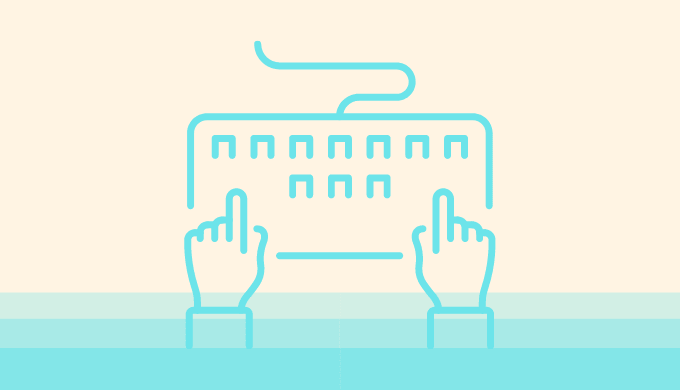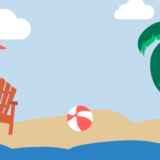今回はMacを利用している方向けに、標準の設定だけでキーボードの反応スピードを速くする方法について紹介します。
簡単に設定できますので設定していない方はしてみてください。
![]() モグモグさん
モグモグさん
早速設定
それでは設定の手順について説明していきます。
まずは「システム環境設定」を開きましょう。
左上のリンゴマークをクリックするとメニューが表示されますので、システム環境設定を選択します。
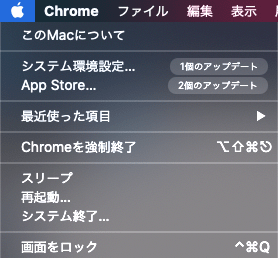
続いて設定メニューからキーボードを選択します。
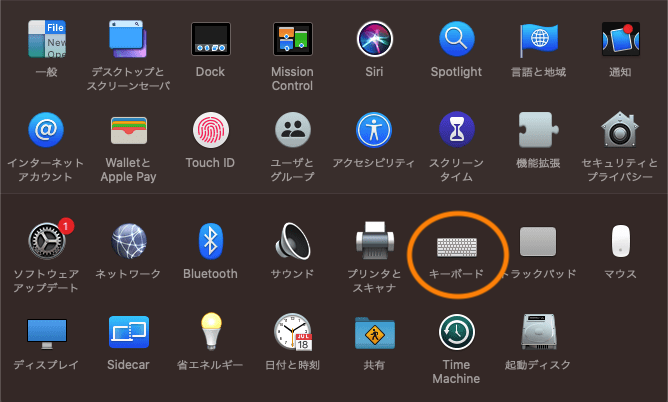
最後にキーのリピートとリピート入力認識までの時間をそれぞれ
速いと短いに設定します。
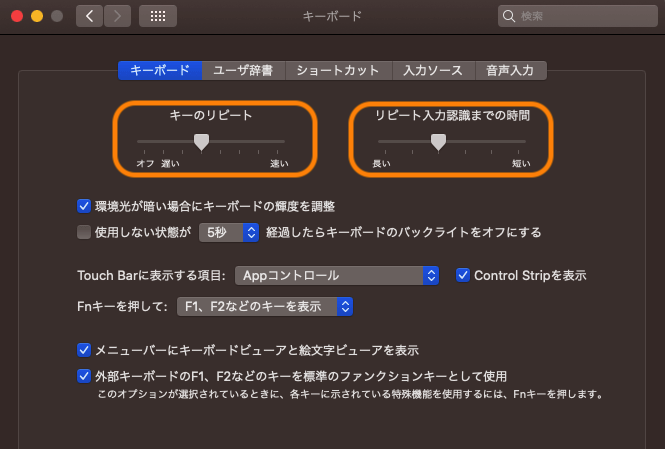
![]() モグモグさん
モグモグさん
これで設定が完了しました。
検証
それではどれくらい速くなったかを確認しましょう。
検証方法として「a」を押し続け、その後「deleteキー」を押し続けてみました。
「遅い」と「長い」に設定した場合
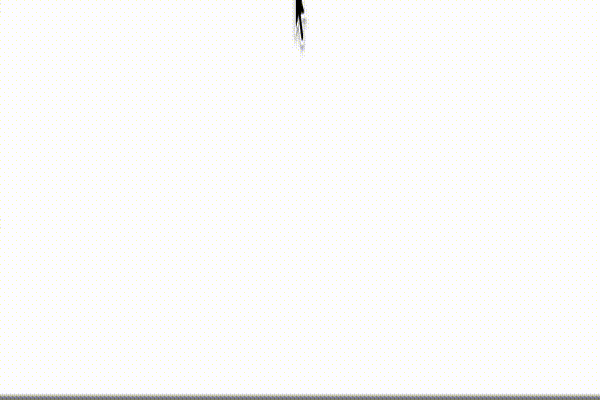
「速い」と「短い」に設定した場合
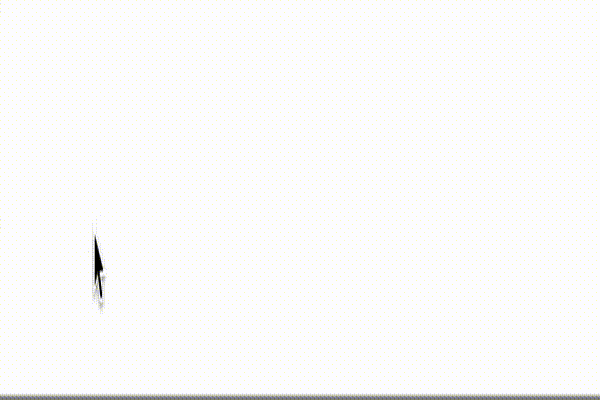
極端な検証ですが、違いがはっきり分かりますね。
設定内容の確認
設定をしたキーのリピートとリピート入力認識までの時間について説明します。
キーのリピートとは
同じキーを押し続けたときの反応速度のことを指しています。
同じ文字が複数入力された時に意図しない文字も入力されてしまう可能性もあるため一定時間間をおいて入力されるように設定されています。
リピート入力認識までの時間とは
キー連続入力が始まるまでの時間を指しています。
例えば削除の時のdeleteキーを押した時に短すぎると、削除されたことが認識できなかったりしますのでそれを防ぐように一定時間設定されています。
![]() モグモグさん
モグモグさん
キーボード入力を速くする方法まとめ
キーボードを速くする方法をまとめます。
- 「環境設定」を開く
- 「キーボード」を開く
- 「キーのリピート」と「リピート入力認識までの時間」をそれぞれ「速い」と「短い」に設定
すぐできる設定で効率化できるのでぜひ試してください!
もっと高速にしたい!
もっと高速にしたい方は、CLI(コマンドラインインターフェイス)から設定が可能ですので紹介します。
defaultsコマンドを使って実現します。
![]() モグモグさん
モグモグさん
defaultsコマンドはキーボードだけではなくFinderなど生産性をあげるような設定ができるので気になる方はチェックしてみてね!
現在の設定を確認
リピート入力認識までの時間
$ defaults read -g InitialKeyRepeat
151 = 15msで環境設定の上限が15なので255ms
キーのリピート
$ defaults read -g KeyRepeat
2環境設定の上限が2なので30ms
設定を更新
InitialKeyRepeatを最速の1に設定すると、人間では対応できない速度になるので
微調整しながら適切な値を見つけましょう。
$ defaults write -g InitialKeyRepeat -int 10
$ defaults write -g KeyRepeat -int 1設定の確認
設定した値になっているか確認しましょう。
$ defaults read -g InitialKeyRepeat
$ defaults read -g KeyRepeatこれでシステム環境設定では設定できない値を設定し、より高速になりました!